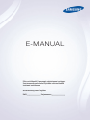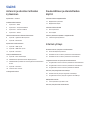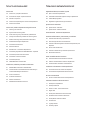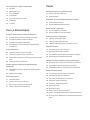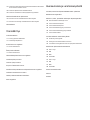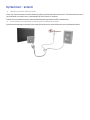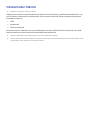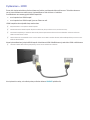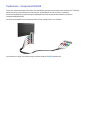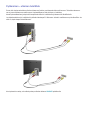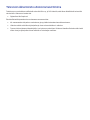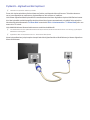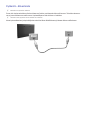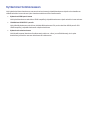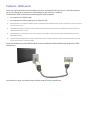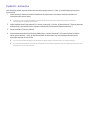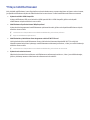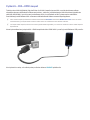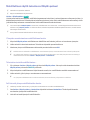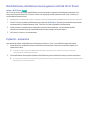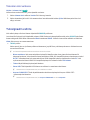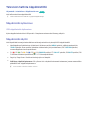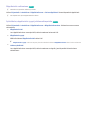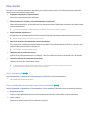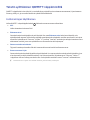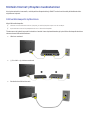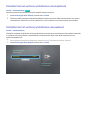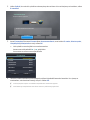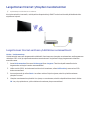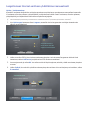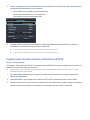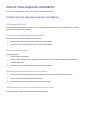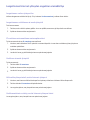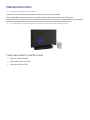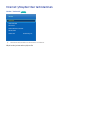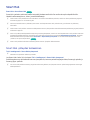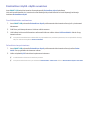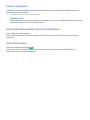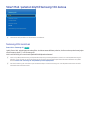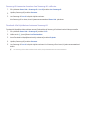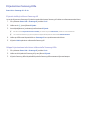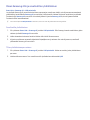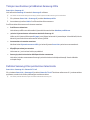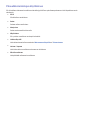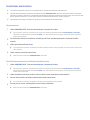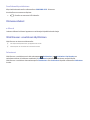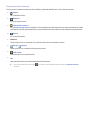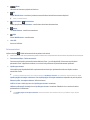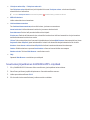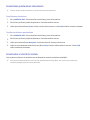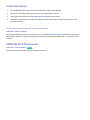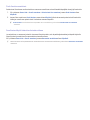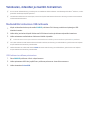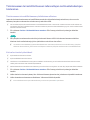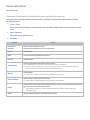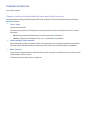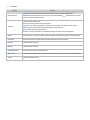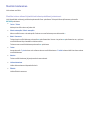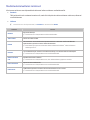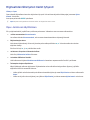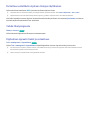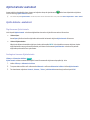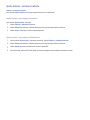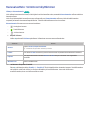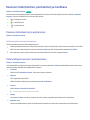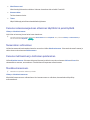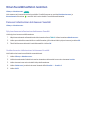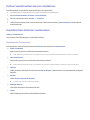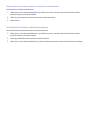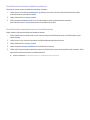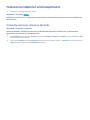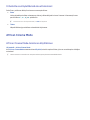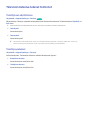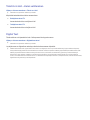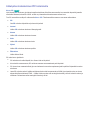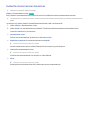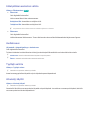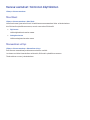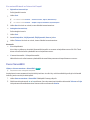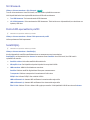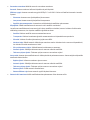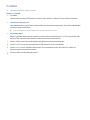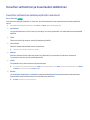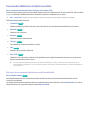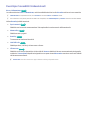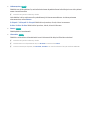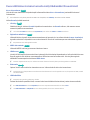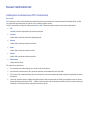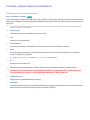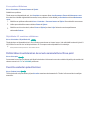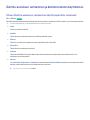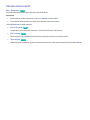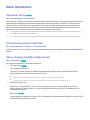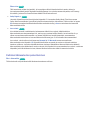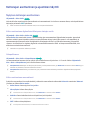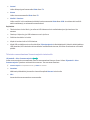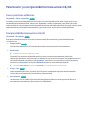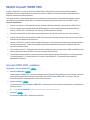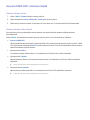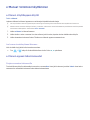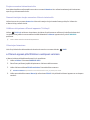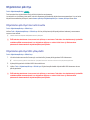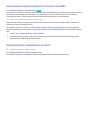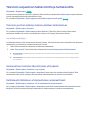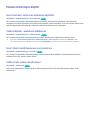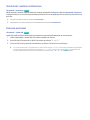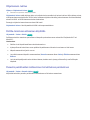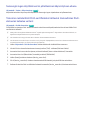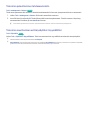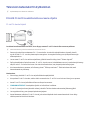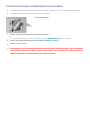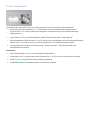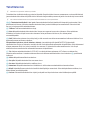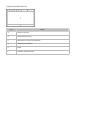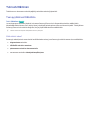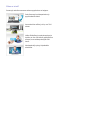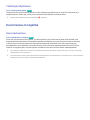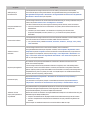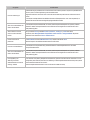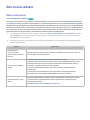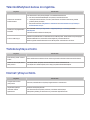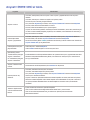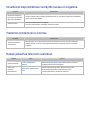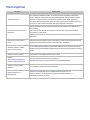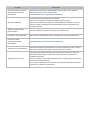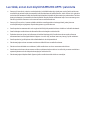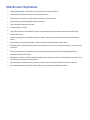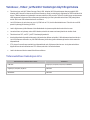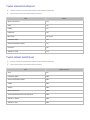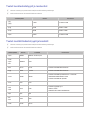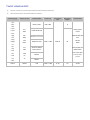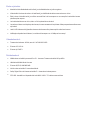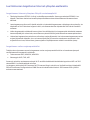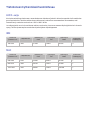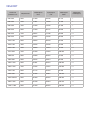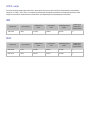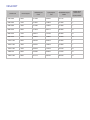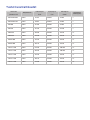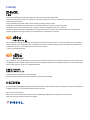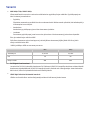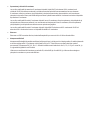E-MANUAL
Kiitos, että hankit Samsungin valmistaman tuotteen.
Saat enemmän palveluita käyttöösi rekisteröimällä
tuotteesi osoitteessa
www.samsung.com/register
Malli______________ Sarjanumero______________

Sisältö
Antennin ja ulkoisten laitteiden
kytkeminen
Kytkeminen – antenni
Videolaitteiden liitännät
3 Kytkeminen – HDMI
4 Kytkeminen – komponenttiliitäntä
5 Kytkeminen – ulkoinen tulolähde
6 Kytkeminen – SCART
Television äänentoisto ulkoisista kaiuttimista
8 Kytkentä – digitaalinen ääni (optinen)
9 Kytkentä – äänentoisto
Kytkeminen tietokoneeseen
11 Kytkentä – HDMI-portti
12 Kytkentä – HDMI (DVI) -portti
13 Kytkentä – kotiverkko
Yhteys mobiililaitteeseen
15 Kytkentä – MHL–HDMI-kaapeli
16 Mobiililaitteen näyttö televisiossa (Näytön peilaus)
17 Mobiililaitteiden yhdistäminen ilman langatonta reititintä (Wi-Fi
Direct)
17 Kytkentä – kotiverkko
18 Television nimi verkossa
Tulosignaalin valinta
Kaukosäätimen ja oheislaitteiden
käyttö
Television hallinta näppäimistöllä
19 Näppäimistön kytkeminen
19 Näppäimistön käyttö
Television hallinta hiirellä
21 Hiiren kytkeminen
22 Hiiren käyttö
Tekstin syöttäminen QWERTY-näppäimistöllä
23 Lisätoimintojen käyttäminen
Internet-yhteys
Kiinteän Internet-yhteyden muodostaminen
24 Lähiverkkokaapelin kytkeminen
25 Kiinteään Internet-verkkoon yhdistäminen automaattisesti
25 Kiinteään Internet-verkkoon yhdistäminen manuaalisesti
Langattoman Internet-yhteyden muodostaminen
27 Langattomaan Internet-verkkoon yhdistäminen automaattisesti
28 Langattomaan Internet-verkkoon yhdistäminen manuaalisesti
29 Langattomaan Internet-verkkoon yhdistäminen WPS:llä
Internet-yhteysongelmien vianmääritys
30 Kiinteän Internet-yhteyden ongelmien vianmääritys
31 Langattoman Internet-yhteyden ongelmien vianmääritys
Matkapuhelinverkko
32 Tuetut operaattorit ja mallien nimet
Internet-yhteyden tilan tarkistaminen
II

Smart-ominaisuudet
Smart Hub
34 Smart Hub -yhteyden testaaminen
35 Ensimmäinen näyttö -näytön avaaminen
36 Paneeliin siirtyminen
36 Smart Hubin opetusohjelma -toiminnon käyttäminen
36 Smart Hubin nollaus
Smart Hub -palvelun käyttö Samsung-tilin kanssa
37 Samsung-tilin luominen
39 Kirjautuminen Samsung-tilille
40 Oman Samsung-tilin ja sovellustilien yhdistäminen
41 Tietojen muuttaminen ja lisääminen Samsung-tilille
41 Kaikkien Samsung-tilien poistaminen televisiosta
42 Pikavalikkotoimintojen käyttäminen
43 Sovelluksen asentaminen
44 Oletussovellukset
44 Web Browser -sovelluksen käyttäminen
47 Sovellusten järjestäminen SAMSUNG APPS -näytössä
48 Sovelluksen poistaminen televisiosta
48 Sovellusten arviointi/arvostelu
49 Sovelluksen päivitys
49 SAMSUNG APPS Ominaisuudet
Valokuvien, videoiden ja musiikin toistaminen
51 Mediasisällön toistaminen USB-laitteesta
52 Tietokoneeseen tai mobiililaitteeseen tallennettujen
multimediatiedostojen toistaminen
53 Kuvien toistaminen
54 Videoiden toistaminen
56 Musiikin toistaminen
57 Mediatiedostoluettelon toiminnot
Television katselutoiminnot
Digitaalisten lähetysten tiedot lyhyesti
58 Opas -toiminnon käyttäminen
59 Parhaillaan esitettävän ohjelman tietojen näyttäminen
59 Vaihda lähetyssignaalia
59 Digitaalisen signaalin tiedot ja voimakkuus
Ajoita katselu-asetukset
60 Ajoita katselu -asetukset
61 Ajoita katselu -luettelon hallinta
Kanavaluettelo -toiminnon käyttäminen
Kanavien tallentaminen, poistaminen ja muokkaus
63 Kanavien tallentaminen ja poistaminen
63 Tallennettujen kanavien muokkaaminen
64 Kanavien salasanasuojauksen ottaminen käyttöön tai pois
käytöstä
64 Numeroiden vaihtaminen
64 Kanavien lukitseminen ja lukituksen poistaminen
64 Muokkaa kanavanum.
Oman Suosikkiluettelon luominen
65 Kanavan tallentaminen kohteeseen Suosikki
66 Pelkkien Suosikkiluettelo-kanavien näyttäminen
66 Suosikkiluettelo-kohteiden muokkaaminen
Todentunnun lisääminen urheilutapahtumiin
69 Urheilutila-toiminnon ottaminen käyttöön
70 Urheilutila ssa käytettävissä olevat toiminnot
African Cinema Mode
70 African Cinema Mode-toiminnon käyttäminen
Television katselua tukevat toiminnot
71 Tekstityksen näyttäminen
71 Tekstitysasetukset
72 Teksti-tv:n kieli – kielen vaihtaminen
72 Digital Text
73 Lähetysten katseleminen PIP-toiminnolla
74 Saatavilla olevien kanavien hakeminen
75 Lähetysäänen asetusten valinta
75 Audiokuvaus
75 Tyylilajin valinta
75 Aikuisohj. käyttö
II III

Kanava-asetukset -toiminnon käyttäminen
76 Maa (Alue)
76 Manuaalinen viritys
77 Kuvan hienosäätö
78 Siirrä kanaval.
78 Poista CAM-operaattorin profiili
78 Satelliittijärj.
80 Yl. liitäntä
Kuva- ja ääniasetukset
Kuvatilan vaihtaminen ja kuvanlaadun säätäminen
81 Kuvatilan valitseminen katseluympäristön mukaisesti
82 Kuvanlaadun säätäminen kullekin kuvatilalle
83 Kuvatilojen hienosäätö (Lisäasetukset)
85 Kuvan säätäminen katselun kannalta miellyttävämmäksi
(Kuvavalinnat)
Kuvan tukitoiminnot
86 Lähetysten katseleminen PIP-toiminnolla
87 Kuvakoko- ja Sijainti-asetusten muuttaminen
88 Pelkän äänen kuunteleminen kuvaruutu sammutettuna (Kuva
pois)
88 Kuvatila-asetusten palauttaminen
Äänitila-asetuksen vaihtaminen ja äänitehosteiden
käyttäminen
89 Oikean Äänitila-asetuksen valitseminen käyttöympäristön
mukaisesti
90 Äänitehosteiden käyttö
Äänen tukitoiminnot
91 Kaiuttimien valinta
91 Television asennustyypin määrittely
91 Äänen ottaminen käyttöön (Lisäasetukset)
92 Kaikkien ääniasetusten palauttaminen
Yleiset
Kellonajan asettaminen ja ajastimen käyttö
93 Nykyisen kellonajan asettaminen
94 Ajastinten käyttö
Palamisesto- ja energiansäästöominaisuuksien käyttö
96 Kuvan palamisen estäminen
96 Energiansäästöominaisuuksien käyttö
Käyttö: Anynet+ (HDMI-CEC)
97 Anynet+ (HDMI-CEC) -asetukset
98 Anynet+ (HDMI-CEC) -toiminnon käyttö
e-Manual -toiminnon käyttäminen
99 e-Manual -käyttöoppaan käyttö
99 e-Manual-oppaan lisäominaisuudet
100 e-Manual-oppaan päivittäminen uusimpaan versioon
Ohjelmiston päivitys
101 Ohjelmiston päivitys Internetin kautta
101 Ohjelmiston päivitys USB-yhteydellä
102 Automaattisten ohjelmistopäivitysten ottaminen käyttöön
102 Ohjelmistopäivitys satelliittikanavan kautta
Television suojaaminen hakkeroinnilta ja haittakoodilta
103 Television ja siihen kytketyn tallennuslaitteen tarkistaminen
103 Automaattinen tarkistus käynnistyksen yhteydessä
103 Haittakoodin lisääminen eristysluetteloon automaattisesti
Muiden toimintojen käyttö
104 Suuri kontrasti -toiminnon ottaminen käyttöön
104 Valikon läpinäk. -asetuksen säätäminen
104 Smart Hubin kohdistusalueen suurentaminen
104 Valikon kieli-valikon muuttaminen
105 Ilmoitukset -viestien tarkistaminen
105 Salasana-asetukset
106 Ohjelmaluok. lukitus
106 Pelitila-toiminnon ottaminen käyttöön
106 Paneelin painikkeiden lukitseminen tai lukituksen poistaminen
107 Samsungin logon näyttäminen tai piilottaminen käynnistyksen
aikana
IV

107 Television rekisteröinti DivX-sertifioiduksi laitteeksi (maksullisten
DivX-elokuvien katselua varten)
108 Television palauttaminen tehdasasetuksiin
108 Television muuttaminen esittelynäytöksi (myymälöille)
Television katselukortin kytkeminen
109 Kiinnitä CI-kortti noudattamalla seuraavia ohjeita:
110 Kiinnitä CI-kortinlukija noudattamalla seuraavia ohjeita:
Tekstitelevisio
Vianmääritys
Tuki selvittäminen
114 Tuen pyytäminen Etähallinta
116 Tukitietojen löytäminen
Kuvan kanssa on ongelmia
116 Kuvan testaaminen
Ääni ei kuulu selkeästi
119 Äänen testaaminen
Televisiolähetyksen kanssa on ongelmia.
Tietokoneyhteys ei toimi.
Internet-yhteys ei toimi.
Anynet+ (HDMI-CEC) ei toimi.
Sovellusten käynnistämisen tai käytön kanssa on ongelmia.
Tiedoston toistaminen ei onnistu.
Haluan palauttaa television asetukset.
Muut ongelmat
Huomautuksia ja varotoimenpiteitä
Lue tämä, ennen kuin käytät SAMSUNG APPS -palveluita
Web Browser Rajoitukset
Valokuva-, Video- ja Musiikki-tiedostojen käyttörajoituksia
128 Tallennuslaitteen tiedostojen siirto
129 Tuetut ulkoiset tekstitykset
129 Tuetut sisäiset tekstitykset
130 Tuetut kuvatiedostotyypit ja resoluutiot
130 Tuetut musiikkitiedostotyypit ja koodekit
131 Tuetut videokoodekit
Lue tämä television asennuksen jälkeen
133 Kuvakoko ja tulosignaalit
133 Kensington-varkaudenestolukon asennus
134 Lue tämä ennen langattoman Internet-yhteyden asettamista
Tietokoneen kytkennässä huomioitavaa
135 LED 5 -sarja
135 IBM
135 MAC
136 VESA DMT
137 LED 4 -sarja
137 IBM
137 MAC
138 VESA DMT
Tuetut kuvantarkkuudet
Lisenssi
Sanasto
IV V

1
Kytkeminen – antenni
"
Saatavilla vain joissakin malleissa ja alueilla.
Ennen kuin kytket televisioon ulkoisia laitteita ja johtoja, tarkista television mallinumero. Television takana on tarra,
jossa mainitaan sen mallinumero. Kytkentätapa voi olla erilainen eri malleissa.
Televisioon on kytkettävä antenni, jotta televisiolähetysten signaaleja voitaisiin vastaanottaa.
"
Antennikytkentä ei ole välttämätön, jos käytät kaapeli- tai satelliittivastaanotinta.
Kytke katseluympäristön mukaisesti oikea antennijohto television antenniliittimeen kuvan osoittamalla tavalla.
Antennin ja ulkoisten laitteiden kytkeminen

2
Videolaitteiden liitännät
"
Saatavilla vain joissakin malleissa ja alueilla.
Televisiossa on useita kuvan tuloliittimiä ulkoisille laitteille, esimerkiksi kaapeli- ja satelliittivastaanottimille, Blu-ray-
ja DVD-laitteille, videokameroille ja pelikonsoleille. Alla on lueteltu tärkeimmät liittimet laskevassa järjestyksessä
kuvanlaadun mukaisesti.
●
HDMI
●
Komponentti
●
Ulkoinen tulosignaali
Kuvanlaatu on paras mahdollinen, jos kytket videolaitteen televisioon HDMI-liittimellä. Jos laitteessa ei ole HDMI-
liitintä, saat toiseksi parhaan kuvanlaadun käyttämällä komponenttiliitintä.
"
Liittimien määrä sekä niiden sijaintipaikat ja nimet voivat vaihdella eri malleissa.
"
Tutustu ulkoisen laitteen käyttöohjeisiin, kun kytket sen televisioon. Ulkoisten laitteiden liittimien määrä sekä niiden nimet
ja sijaintipaikat voivat vaihdella eri valmistajien malleissa.

2 3
Kytkeminen – HDMI
Ennen kuin kytket televisioon ulkoisen laitteen tai johdon, tarkista television mallinumero. Television takana on
tarra, jossa mainitaan sen mallinumero. Kytkentätapa voi olla erilainen eri malleissa.
Suosittelemme seuraavantyyppisiä HDMI-kaapeleita:
●
suurinopeuksinen HDMI-kaapeli
●
suurinopeuksinen HDMI-kaapeli, jossa on Ethernet-tuki.
HDMI-kaapelien tulee täyttää tietyt vaatimukset:
"
Käytä enintään 14 mm paksua HDMI-kaapelia.
"
Sertifioimattoman HDMI-kaapelin käyttö voi aiheuttaa yhteysvirheen tai sen, että kuvaa ei näy.
"
Osa HDMI-kaapeleista ja -laitteista saattaa olla yhteensopimattomia television kanssa laitteiden erilaisten teknisten
HDMI-ominaisuuksien vuoksi.
"
Tämä televisio ei tue HDMI Ethernet -kanavia. Ethernet on IEEE:n standardisoima, koaksiaalikaapeleihin perustuva LAN-
eli lähiverkkotekniikka.
Katso kytkentäkaaviota ja kytke HDMI-kaapeli videolaitteen HDMI-lähtöliittimeen ja television HDMI-tuloliittimeen.
"
Liittimien määrä sekä niiden sijaintipaikat ja nimet voivat vaihdella eri malleissa.
Kun kytkentä on tehty, voit valita kytketyn ulkoisen laitteen SOURCE-painikkeella.

4
Kytkeminen – komponenttiliitäntä
Ennen kuin kytket ostamaasi televisioon ulkoisia laitteita ja johtoja, tarkista television mallinumero. Television
takana on tarra, jossa mainitaan sen mallinumero. Kytkentätapa voi olla erilainen eri malleissa.
Katso kytkentäkaaviota ja kytke komponenttikaapeli television komponenttituloliittimiin ja laitteen
komponenttilähtöliittimiin.
Varmista, että kaapelien värit vastaavat niiden liitinten värejä, joihin ne on kytketty.
Kun kytkentä on tehty, voit valita kytketyn ulkoisen laitteen SOURCE-painikkeella.

4 5
Kytkeminen – ulkoinen tulolähde
Ennen kuin kytket televisioon ulkoisen laitteen tai johdon, tarkista television mallinumero. Television takana on
tarra, jossa mainitaan sen mallinumero. Kytkentätapa voi olla erilainen eri malleissa.
Katso kytkentäkaaviota ja kytke AV-kaapeli television AV-tuloliittimiin ja laitteen AV-lähtöliittimiin.
Jos käytät television AV-tuloliittimiä, yhdistä videokaapeli Y-liittimeen. Joissakin malleissa on myös videoliitin. Jos
näin on, kytke kaapeli videoliittimeen.
Kun kytkentä on tehty, voit valita kytketyn ulkoisen laitteen SOURCE-painikkeella.

6
Kytkeminen – SCART
"
Saatavilla vain joissakin malleissa ja alueilla.
Ennen kuin kytket ostamaasi televisioon ulkoisia laitteita ja johtoja, tarkista television mallinumero. Television
takana on tarra, jossa mainitaan sen mallinumero. Kytkentätapa voi olla erilainen eri malleissa.
Kytke television SCART-tuloliitin laitteen SCART-lähtöliittimeen SCART-kaapelilla. Erillistä ääniliitäntää ei tarvita,
koska SCART siirtää myös ääntä.
"
SCART pystyy siirtämään vain perustasoista kuvaa.

6 7
Television äänentoisto ulkoisista kaiuttimista
Televisiossa on useita äänen tuloliittimiä esimerkiksi Blu-ray- ja DVD-laitteille, sekä äänen lähtöliittimiä esimerkiksi
vahvistimille. Liittimet on lueteltu alla.
●
Digitaalinen ääni (optinen)
Äänituloliitäntää käytettäessä on muistettava seuraavat seikat:
●
AV-vastaanottimen käyttö on suositeltavaa, jos pyritään korkealaatuiseen äänentoistoon.
●
Liittimien määrä sekä niiden sijaintipaikat ja nimet voivat vaihdella eri malleissa.
●
Tutustu ulkoisen laitteen käyttöohjeisiin, kun kytket sen televisioon. Ulkoisten laitteiden liittimien määrä sekä
niiden nimet ja sijaintipaikat voivat vaihdella eri valmistajien malleissa.

8
Kytkentä – digitaalinen ääni (optinen)
"
Saatavilla vain joissakin malleissa ja alueilla.
Ennen kuin kytket televisioon ulkoisen laitteen tai johdon, tarkista television mallinumero. Television takana on
tarra, jossa näytetään sen mallinumero. Kytkentätapa voi olla erilainen eri malleissa.
Voit toistaa digitaalista ääntä kytkemällä AV-vastaanottimen televisioon digitaalisen (optisen) ääniliittimen kautta.
Kun laite kytketään optisella kaapelilla, television kaiuttimia ei oteta automaattisesti pois päältä. Poista television
kaiuttimet käytöstä asettamalla TV-äänen lähtö -asetukseksi (Ääni > Kaiutinasetukset > TV-äänen lähtö) jokin muu
asetus kuin TV-kaiutin.
Voit säätää äänilaitteen äänenvoimakkuutta sen omalla kaukosäätimellä.
"
Jos äänilaitteesta kuuluu epätavallista ääntä sen käytön aikana, laitteessa saattaa olla vikaa. Jos näin käy, pyydä ohjeita
äänilaitteen valmistajalta.
"
Digitaalinen ääni on käytettävissä vain 5.1-kanavaisissa lähetyksissä.
Katso kytkentäkaaviota ja kytke optinen kaapeli television digitaalisen äänen lähtöliittimeen ja laitteen digitaalisen
äänen tuloliittimeen.

8 9
Kytkentä – äänentoisto
"
Saatavilla vain joissakin malleissa.
Ennen kuin kytket televisioon ulkoisen laitteen tai johdon, tarkista television mallinumero. Television takana on
tarra, jossa mainitaan sen mallinumero. Kytkentätapa voi olla erilainen eri malleissa.
"
Liittimien nimet ja paikat voivat vaihdella eri malleissa.
Katso kytkentäkaaviota ja kytke äänijohto television äänen lähtöliittimeen ja laitteen äänen tuloliittimeen.

10
Kytkeminen tietokoneeseen
Voit kytkeä televisioon tietokoneen suoraan tai verkon kautta ja näyttää tietokoneen näytön tai tarkastella sen
sisältöä television kuvaruudussa. Kytke tietokone televisioon alla kuvatulla tavalla.
●
Kytkeminen HDMI-portin kautta
Voit kytkeä tietokoneen televisioon HDMI-kaapelilla ja näyttää tietokoneen näytön television kuvaruudussa.
●
Yhdistäminen HDMI (DVI) -porttiin
Voit yhdistää tietokoneen televisioon yhdistämällä tietokoneen DVI-portin television HDMI-porttiin DVI–
HDMI-kaapelilla, ja näyttää tietokoneen näytön televisiossa.
●
Kytkeminen kotiverkon kautta
Voit käyttää nopeasti tietokoneelle tallennettuja valokuva-, video- ja musiikkitiedostoja, kun kytket
tietokoneen ja television samaan reitittimeen tai tukiasemaan.

10 11
Kytkentä – HDMI-portti
Ennen kuin kytket televisioon ulkoisen laitteen tai johdon, tarkista television mallinumero. Television takana on
tarra, jossa näytetään sen mallinumero. Kytkentätapa voi olla erilainen eri malleissa.
Suosittelemme HDMI-kytkennälle seuraavantyyppisiä HDMI-kaapeleita:
●
suurinopeuksinen HDMI-kaapeli
●
suurinopeuksinen HDMI-kaapeli, jossa on Ethernet-tuki.
"
Käytä enintään 14 mm paksua HDMI-kaapelia. Sertifioimattoman HDMI-kaapelin käyttö voi aiheuttaa yhteysvirheen tai
sen, että kuvaa ei näy.
"
Osa HDMI-kaapeleista ja -laitteista saattaa olla yhteensopimattomia television kanssa laitteiden erilaisten teknisten
HDMI-ominaisuuksien vuoksi.
"
Tämä televisio ei tue HDMI Ethernet -kanavia. Ethernet on IEEE:n standardisoima, koaksiaalikaapeleihin perustuva
lähiverkkotekniikka.
"
Tietynlaisilla näytönohjaimilla varustetut tietokoneet eivät tue HDMI-liitäntää. Tällaisissa tapauksissa tietokone tulisi
kytkeä televisioon DVI–HDMI-kaapelilla.
Katso kytkentäkaaviota ja kytke HDMI-kaapeli ulkoisen videolaitteen HDMI-lähtöliittimeen ja television HDMI-
tuloliittimeen.
Kun kytkentä on tehty, voit valita kytketyn ulkoisen laitteen SOURCE-painikkeella.

12
Kytkentä – HDMI (DVI) -portti
Jos tietokoneen näytönohjain ei tue HDMI-liitäntää, kytke tietokone televisioon DVI–HDMI-kaapelilla (DVI tulee
sanoista Digital Visual Interactive). DVI–HDMI-liitäntää eivät kuitenkaan tue sellaiset HDMI-portit, jotka on
tarkoitettu vain DVI:lle eivätkä tue äänensiirtoa. Jos haluat toistaa tietokoneen ääntä, kytke ulkoinen kaiutin
tietokoneen äänen lähtöliittimeen.
"
Saat lisätietoja television tukemista resoluutioista kohdasta ”Tietokoneen kytkennässä huomioitavaa”.
Katso kytkentäkaaviota ja kytke DVI–HDMI-kaapeli television HDMI (DVI) -porttiin ja tietokoneen DVI-lähtöporttiin.
Kun kytkentä on tehty, voit valita kytketyn ulkoisen laitteen SOURCE-painikkeella.

12 13
Kytkentä – kotiverkko
Voit näyttää ja toistaa nopeasti tietokoneeseen tallennettuja valokuva-, video- ja musiikkitiedostoja television
kuvaruudulla.
1.
Kytke televisio ja tietokone samaan reitittimeen tai tukiasemaan. Kotiverkon asetukset tehdään, kun
molemmat kytkennät on tehty.
"
Kotiverkon avulla voit jakaa sisältöä samaan kiinteään tai langattomaan reitittimeen kytketyn television,
tietokoneiden ja mobiililaitteiden kesken.
2.
Valitse tietokoneesta [Ohjauspaneeli] > [Verkko ja Internet] > [Verkko- ja jakamiskeskus] > [Muuta jakamisen
lisäasetuksia] ja ota mediavirtautus käyttöön valitsemalla [Valitse mediavirtautusasetukset...].
3.
Aseta luettelossa TV tilaan [Sallittu].
4.
Käynnistä tietokoneella oleva Windows Media Player, valitse [Asetukset] > [Kirjaston hallinta] ja lisää se
kohde, johon valokuva-, video- ja musiikkitiedostot on tallennettu. Nyt voit näyttää ja toistaa kyseisiä
tiedostoja television kuvaruudulla.
"
Kuvaruudulla voidaan näyttää ja toistaa Windows Media Playerin oletuskansioon siirrettyjä tiedostoja.
"
Kun tiedostojen jakaminen on käytössä, tiedostojen luvaton käyttö saatetaan sallia. Ota tiedostojen jakaminen pois
käytöstä, kun et tarvitse toimintoa.

14
Yhteys mobiililaitteeseen
Voit yhdistää mobiililaitteen, kuten älypuhelimen tai taulutietokoneen, suoraan televisioon tai jaetun verkon kautta,
ja näyttää mobiililaitteen näytön tai sisältöä television kuvaruudussa. Yhdistä mobiililaite televisioon seuraavasti.
●
Kytkeminen MHL–HDMI-kaapelilla
Kytke mobiililaitteen USB-portti television HDMI-porttiin MHL–HDMI-kaapelilla, jolloin voit näyttää
mobiililaitteen näytön television kuvaruudulla.
●
Mobiililaitteen näyttö televisiossa (Näytön peilaus)
Kytke televisio langattomasti mobiililaitteeseen peilaustoiminnolla, jolloin voit näyttää mobiililaitteen näytön
television kuvaruudulla.
"
Tämä toiminto on käytettävissä vain sellaisille mobiililaitteille, jotka tukevat peilausta.
"
Riippuu mobiililaitteesi ohjelmistosta.
●
Mobiililaitteiden yhdistäminen ilman langatonta reititintä (Wi-Fi Direct)
Voit kytkeä television mobiililaitteeseen ilman reititintä tai tukiasemaa käyttämällä Wi-Fi Directiä. Voit
käyttää nopeasti televisioon kytkettyyn mobiililaitteeseen tallennettuja valokuva-, video- ja musiikkitiedostoja
television kuvaruudulla.
"
Tämä toiminto on käytettävissä vain sellaisille mobiililaitteille, jotka tukevat Wi-Fi Directiä.
●
Kytkeminen kotiverkon kautta
Näytä tai toista televisiossa sellaiseen mobiililaitteeseen tallennettuja valokuva-, video- ja musiikkitiedostoja,
joka on yhdistetty samaan reitittimeen tai tukiasemaan kuin televisio.

14 15
Kytkentä – MHL–HDMI-kaapeli
Televisio tukee MHL:ää (Mobile High-definition Link) MHL-kaapelin kautta. MHL:n avulla televisiossa voidaan
näyttää ja toistaa mobiililaitteisiin tallennettuja video-, valokuva- ja äänitiedostoja. MHL:ää voidaan käyttää vain
television HDMI (MHL) -portin kautta ja ainoastaan silloin, kun käytössä on MHL-yhteensopiva mobiililaite.
Saat lisätietoja mobiililaitteen MHL-asetusten määrittämisestä laitteen omasta käyttöoppaasta.
"
MHL–HDMI-kaapelin yhdistäminen vaihtaa automaattisesti Kuvakoko-asetukseksi Mukautettu ruutu. Asetus ei vaihdu
automaattisesti, jos käytät HDMI-sovitinta. Tällöin asetus on vaihdettava manuaalisesti valikosta.
"
Jos käytät HDMI-kaapelia, televisio tunnistaa signaalin HDMI-signaaliksi ja voi toimia eri tavalla kuin MHL–HDMI-kaapelia
käytettäessä.
Katso kytkentäkaaviota ja kytke MHL–HDMI-kaapeli television HDMI (MHL) -porttiin ja mobiililaitteen USB-porttiin.
Kun kytkentä on tehty, voit valita kytketyn ulkoisen laitteen SOURCE-painikkeella.
Leht laaditakse ...
Leht laaditakse ...
Leht laaditakse ...
Leht laaditakse ...
Leht laaditakse ...
Leht laaditakse ...
Leht laaditakse ...
Leht laaditakse ...
Leht laaditakse ...
Leht laaditakse ...
Leht laaditakse ...
Leht laaditakse ...
Leht laaditakse ...
Leht laaditakse ...
Leht laaditakse ...
Leht laaditakse ...
Leht laaditakse ...
Leht laaditakse ...
Leht laaditakse ...
Leht laaditakse ...
Leht laaditakse ...
Leht laaditakse ...
Leht laaditakse ...
Leht laaditakse ...
Leht laaditakse ...
Leht laaditakse ...
Leht laaditakse ...
Leht laaditakse ...
Leht laaditakse ...
Leht laaditakse ...
Leht laaditakse ...
Leht laaditakse ...
Leht laaditakse ...
Leht laaditakse ...
Leht laaditakse ...
Leht laaditakse ...
Leht laaditakse ...
Leht laaditakse ...
Leht laaditakse ...
Leht laaditakse ...
Leht laaditakse ...
Leht laaditakse ...
Leht laaditakse ...
Leht laaditakse ...
Leht laaditakse ...
Leht laaditakse ...
Leht laaditakse ...
Leht laaditakse ...
Leht laaditakse ...
Leht laaditakse ...
Leht laaditakse ...
Leht laaditakse ...
Leht laaditakse ...
Leht laaditakse ...
Leht laaditakse ...
Leht laaditakse ...
Leht laaditakse ...
Leht laaditakse ...
Leht laaditakse ...
Leht laaditakse ...
Leht laaditakse ...
Leht laaditakse ...
Leht laaditakse ...
Leht laaditakse ...
Leht laaditakse ...
Leht laaditakse ...
Leht laaditakse ...
Leht laaditakse ...
Leht laaditakse ...
Leht laaditakse ...
Leht laaditakse ...
Leht laaditakse ...
Leht laaditakse ...
Leht laaditakse ...
Leht laaditakse ...
Leht laaditakse ...
Leht laaditakse ...
Leht laaditakse ...
Leht laaditakse ...
Leht laaditakse ...
Leht laaditakse ...
Leht laaditakse ...
Leht laaditakse ...
Leht laaditakse ...
Leht laaditakse ...
Leht laaditakse ...
Leht laaditakse ...
Leht laaditakse ...
Leht laaditakse ...
Leht laaditakse ...
Leht laaditakse ...
Leht laaditakse ...
Leht laaditakse ...
Leht laaditakse ...
Leht laaditakse ...
Leht laaditakse ...
Leht laaditakse ...
Leht laaditakse ...
Leht laaditakse ...
Leht laaditakse ...
Leht laaditakse ...
Leht laaditakse ...
Leht laaditakse ...
Leht laaditakse ...
Leht laaditakse ...
Leht laaditakse ...
Leht laaditakse ...
Leht laaditakse ...
Leht laaditakse ...
Leht laaditakse ...
Leht laaditakse ...
Leht laaditakse ...
Leht laaditakse ...
Leht laaditakse ...
Leht laaditakse ...
Leht laaditakse ...
Leht laaditakse ...
Leht laaditakse ...
Leht laaditakse ...
Leht laaditakse ...
Leht laaditakse ...
Leht laaditakse ...
Leht laaditakse ...
Leht laaditakse ...
Leht laaditakse ...
Leht laaditakse ...
Leht laaditakse ...
-
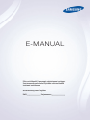 1
1
-
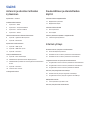 2
2
-
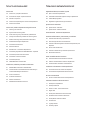 3
3
-
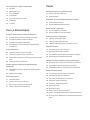 4
4
-
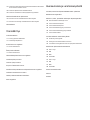 5
5
-
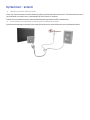 6
6
-
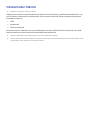 7
7
-
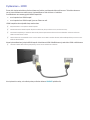 8
8
-
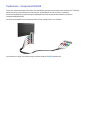 9
9
-
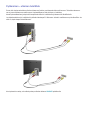 10
10
-
 11
11
-
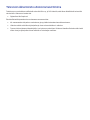 12
12
-
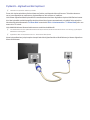 13
13
-
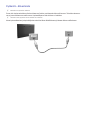 14
14
-
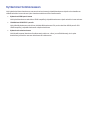 15
15
-
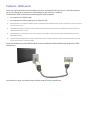 16
16
-
 17
17
-
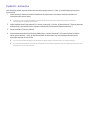 18
18
-
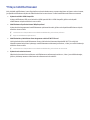 19
19
-
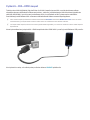 20
20
-
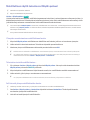 21
21
-
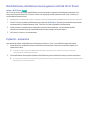 22
22
-
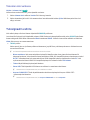 23
23
-
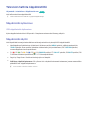 24
24
-
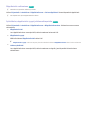 25
25
-
 26
26
-
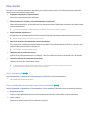 27
27
-
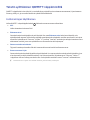 28
28
-
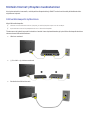 29
29
-
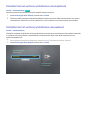 30
30
-
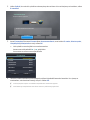 31
31
-
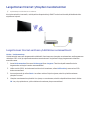 32
32
-
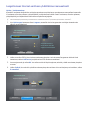 33
33
-
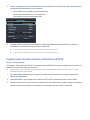 34
34
-
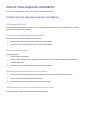 35
35
-
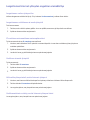 36
36
-
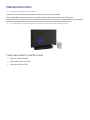 37
37
-
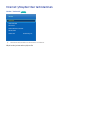 38
38
-
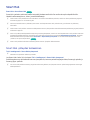 39
39
-
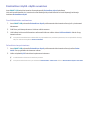 40
40
-
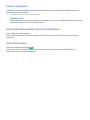 41
41
-
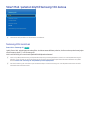 42
42
-
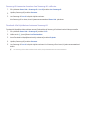 43
43
-
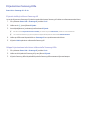 44
44
-
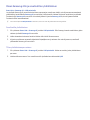 45
45
-
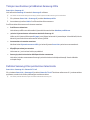 46
46
-
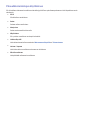 47
47
-
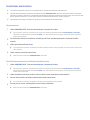 48
48
-
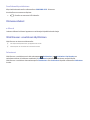 49
49
-
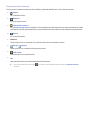 50
50
-
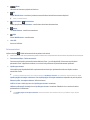 51
51
-
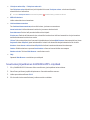 52
52
-
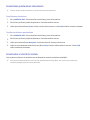 53
53
-
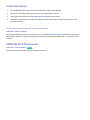 54
54
-
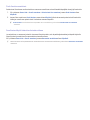 55
55
-
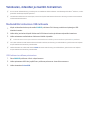 56
56
-
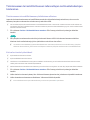 57
57
-
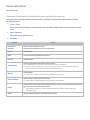 58
58
-
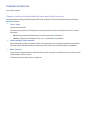 59
59
-
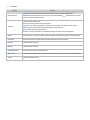 60
60
-
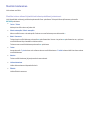 61
61
-
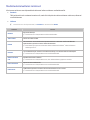 62
62
-
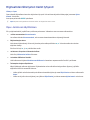 63
63
-
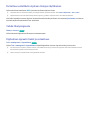 64
64
-
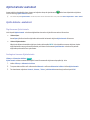 65
65
-
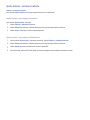 66
66
-
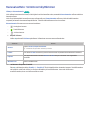 67
67
-
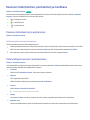 68
68
-
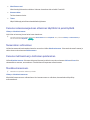 69
69
-
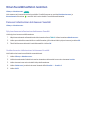 70
70
-
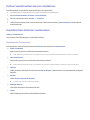 71
71
-
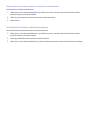 72
72
-
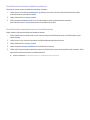 73
73
-
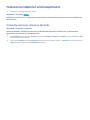 74
74
-
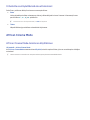 75
75
-
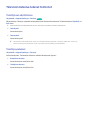 76
76
-
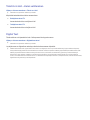 77
77
-
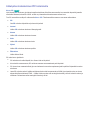 78
78
-
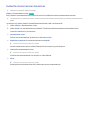 79
79
-
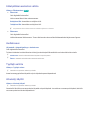 80
80
-
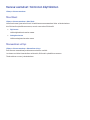 81
81
-
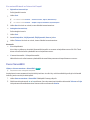 82
82
-
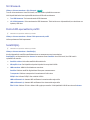 83
83
-
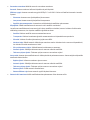 84
84
-
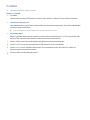 85
85
-
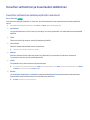 86
86
-
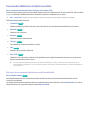 87
87
-
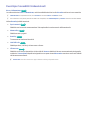 88
88
-
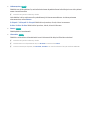 89
89
-
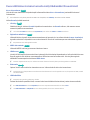 90
90
-
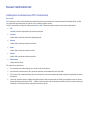 91
91
-
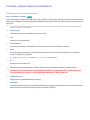 92
92
-
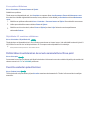 93
93
-
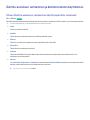 94
94
-
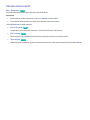 95
95
-
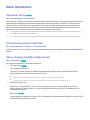 96
96
-
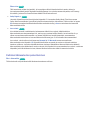 97
97
-
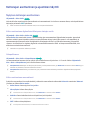 98
98
-
 99
99
-
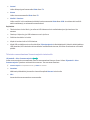 100
100
-
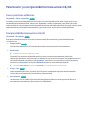 101
101
-
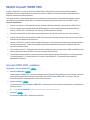 102
102
-
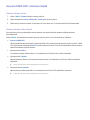 103
103
-
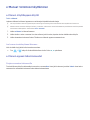 104
104
-
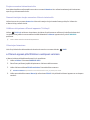 105
105
-
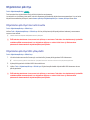 106
106
-
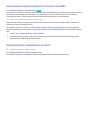 107
107
-
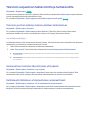 108
108
-
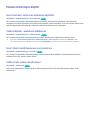 109
109
-
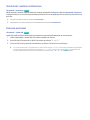 110
110
-
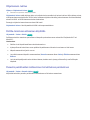 111
111
-
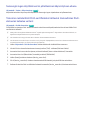 112
112
-
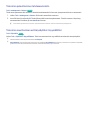 113
113
-
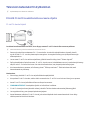 114
114
-
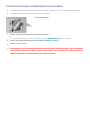 115
115
-
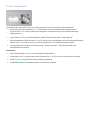 116
116
-
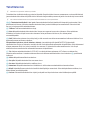 117
117
-
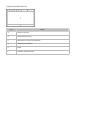 118
118
-
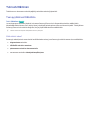 119
119
-
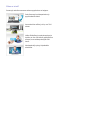 120
120
-
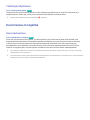 121
121
-
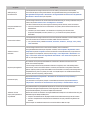 122
122
-
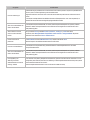 123
123
-
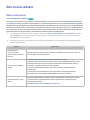 124
124
-
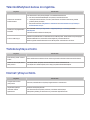 125
125
-
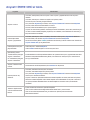 126
126
-
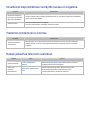 127
127
-
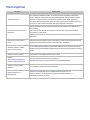 128
128
-
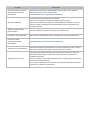 129
129
-
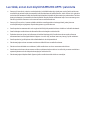 130
130
-
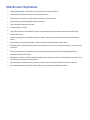 131
131
-
 132
132
-
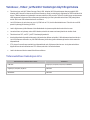 133
133
-
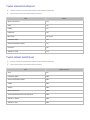 134
134
-
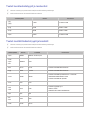 135
135
-
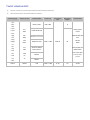 136
136
-
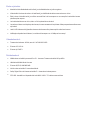 137
137
-
 138
138
-
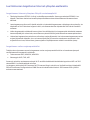 139
139
-
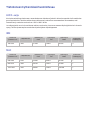 140
140
-
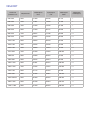 141
141
-
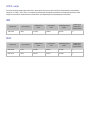 142
142
-
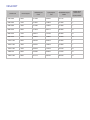 143
143
-
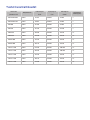 144
144
-
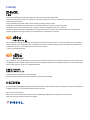 145
145
-
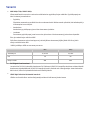 146
146
-
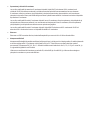 147
147
Seotud paberid
-
Samsung UE48J5205AK Kasutusjuhend
-
Samsung UE32H5304AK Omaniku manuaal
-
Samsung UE65H8005SQ Omaniku manuaal
-
Samsung UE48H6655ST Kasutusjuhend
-
Samsung UE55HU8505Q Omaniku manuaal
-
Samsung UE60H7005SQ Omaniku manuaal
-
Samsung UE40J6275SU Kasutusjuhend
-
Samsung SEK-2000 Omaniku manuaal
-
Samsung UE46ES8005U Omaniku manuaal
-
Samsung PS51F5505AK Omaniku manuaal